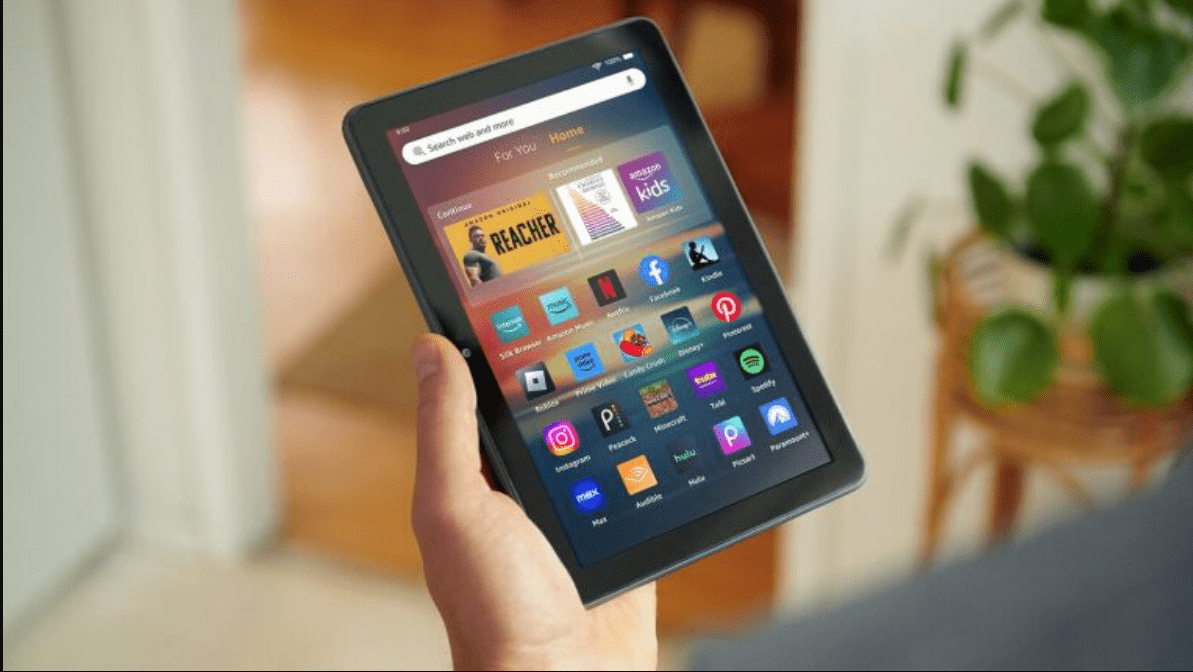Android akıllı telefona sahip olmanın en güzel yanlarından biri de not alabilme yeteneğidir. Bazı Android cihazlarla birlikte gelen Note uygulaması çok gösterişli olmasa da pratiktir ve kullanımı kolaydır. Yapılacaklar listesi oluşturabilir, resimler ekleyebilir ve bu Not uygulamalarının bazılarında çizim bile yapabilirsiniz. Peki bu Not uygulamalarının notlarınızı nereye kaydettiğini hiç merak ettiniz mi?
Android akıllı telefonunuzun not dosyalarınızı nerede sakladığıkullandığınız Not uygulamasının türüne bağlıdır. Ancak hangi durumda olursa olsun, Not uygulaması notu her zaman üç yerden birinde saklar;dahili depolama,harici depolamaveya uygulamanınbulut sunucusu.
Çoğu durumda dosya yöneticisi uygulamasının, Not uygulaması dışındaki not dosyalarına erişmesine izin verilmez. Dolayısıyla, dosyaları uygulamadan çıkarmak istiyorsanız, tercihinize bağlı olarak bunları PDF veya resim olarak dışa aktarmanız ve ardından paylaşmanız gerekir. Bu makalede, Notes uygulamasının not dosyalarını Android'e nasıl kaydettiği hakkında daha fazla bilgi verilmektedir.
Farklı Konumlar Android Not Dosyalarını Kaydeder
Bir Android cihazda farklı türde Not uygulamaları kullanabilirsiniz. Android cihazınıza entegre edilmiş varsayılan Not uygulamasının yanı sıra, aşağıdaki gibi bir üçüncü taraf uygulamasını da indirebilirsiniz:Google Keep,Not Defteri,Renk Notu, ve benzeri.
Konum #1: Dahili Depolama
Dahili depolama, birçok Note uygulamasının varsayılan depolama konumudur. Android cihazınıza entegre olan varsayılan Not uygulamasını kullanıyorsanız, not dosyalarınızı dahili depolama biriminde saklar. Benzer şekilde, bazılarını indirirkenGoogle Keep gibi üçüncü taraf Not uygulamalarınotunuzu saklayacakdahili depolamadaki dosyalar. Kullanıcı dosyalarının bir kısmı uygulama verilerinin bir parçası olarak kaydedildiğinden, uygulamalar not dosyalarını varsayılan olarak dahili depolama biriminde saklamayı seçer. Bu, dosya yöneticisi uygulamasında not dosyalarına neden kolayca erişemediğinizi açıklar.
Konum #2: Harici Depolama
Note uygulamalarının dosyalarınızı kaydedebileceği başka bir yer de harici depolama alanıdır. Her Android cihazında bu seçenek bulunmaz; bu nedenle çoğu uygulama bu seçeneğe ayrıntılı olarak ayarlanmamıştır. Ancak eğerAndroid cihazıharici bir depolama yuvası var vehafıza kartı takıldıcihazınıza, dosyalarınızı harici depolama alanınıza kaydedebilirsiniz. Bunu yapmak için hareket ettirmelisinizUygulamayı dahili depolama alanınıza not edin. Bu şekilde uygulama, başta kullanıcı verileri olmak üzere uygulama verilerinin bir kısmını taşır ve hafıza kartında saklar.
Konum #3: Bulut
Son olarak, bazı Note uygulamalarının şu seçeneği vardır:not dosyalarını depolabulutta. Not dosyaları oluşturmak için kullandığınız Not uygulamasında bu seçenek varsa, bu açık ara en iyi seçenektir. Bu seçeneği kullanırsanız cihazınız dosyayı buluta ve Android depolama alanınıza kaydeder. Ancak not dosyalarınızı yalnızca Android depolama alanına kaydetmenin avantajı, bunlarınbulutta yedeklendi. Bu nedenle, cihazınıza bir çökme bulaştıysa ve sıfırlamanız gerekiyorsa,not dosyalarınızı kaybedeceksiniz. Ancak bulut seçeneğiyle not dosyalarınızı her zaman kurtarabilirsiniz.
Kaydedilen not dosyalarınızı bir Android cihazdan diğerine aktarmak istiyorsanız en iyi seçenek, not dosyalarınızı buluta yedeklemek, ardından yedeklemeyi buluttan diğer Android cihaza geri yüklemektir.
Çözüm
Not almak, önemli hiçbir şeyi atlamadığınızdan emin olmak için iyi bir uygulamadır. İster Android'inizde varsayılan Not uygulamasını kullanın, ister üçüncü taraf bir Not uygulamasını indirin, onu kullanmak harikadır. Her ne kadar Android akıllı telefonunuzda üçüncü taraf bir Not uygulaması kullanmak size uygulamayla hatırlatıcılar ayarlama, çizim yapma, videolar dahil etme vb. gibi daha kullanışlı üretken araçlar sunar.
Sıkça Sorulan Sorular
Çoğu Notes uygulamasısilinen notları kurtarabilirçünkü bir çöp kutusu seçeneği sunuyorlar. Ancak kullandığınız Notes uygulamasının çöp kutusu seçeneği yoksa, bir not dosyasını sildiğinizde bu özellik tamamen kaybolur. Çöp kutusundaki not dosyalarına erişmek için,üç eğik çizgiEkranınızın sağ üst köşesinde. Şunu seçin:"Çöp"Listeden seçeneği seçin ve kurtarmak istediğiniz nota tıklayın. Geri yüklemek için notu çöp kutusunun dışına taşıyın.